Histórico de Chamadas e Gravações
O PABX móvel ajudará sua equipe a controlar as chamadas de vendas. O histórico de chamadas (detalhes da chamada) é uma das seções mais importantes do PABX móvel, onde são exibidas todas as chamadas feitas pelos seus funcionários.
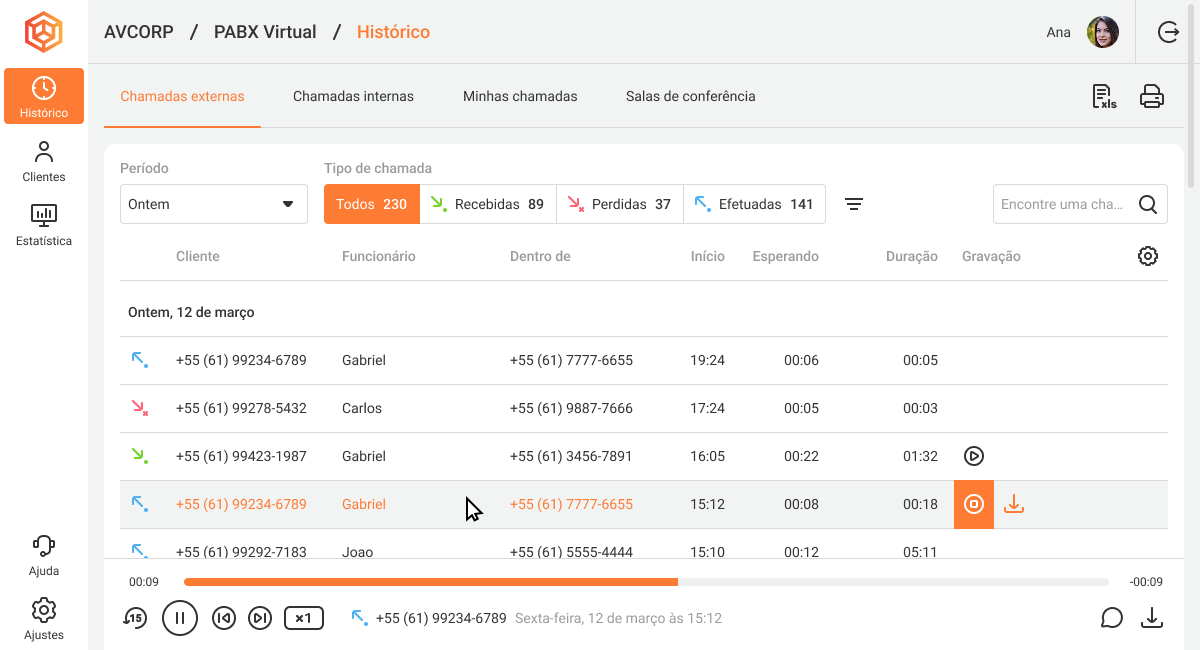
Nosso histórico de chamadas registra todas as chamadas recebidas e efetuadas de celulares, telefones SIP e softphones, incluindo chamadas entre funcionários do mesmo PBX usando números de ramal e chamadas entre funcionários de diferentes filiais.
Aqui você pode:
- filtrar chamadas por qualquer período, clientes, funcionários, tipos de chamadas, duração, etc.;
- visualizar dados estatísticos básicos de acordo com os filtros aplicados;
- monitorar chamadas que precisam de atenção especial (chamadas perdidas que não foram retornadas ou que não tiveram retorno bem-sucedido; chamadas com avaliação de qualidade de serviço);
- ouvir gravações de chamadas e baixá-las para o seu computador;
- imprimir detalhes das chamadas;
- exportar o histórico de chamadas para o Excel para gerar relatórios personalizados;
- adicionar notas às chamadas quando for importante não esquecer detalhes.

Para adicionar uma nota, enquanto ouve a gravação de uma conversa, clique no ícone ao lado do botão Download.
Atenção
A capacidade de visualizar o Histórico de Chamadas depende do nível de direitos de acesso.Como Visualizar Rapidamente o Histórico de Chamadas de um Funcionário
Clique no nome do funcionário na tabela ou digite-o no campo Procurar chamada, e você verá o histórico do funcionário no período selecionado.
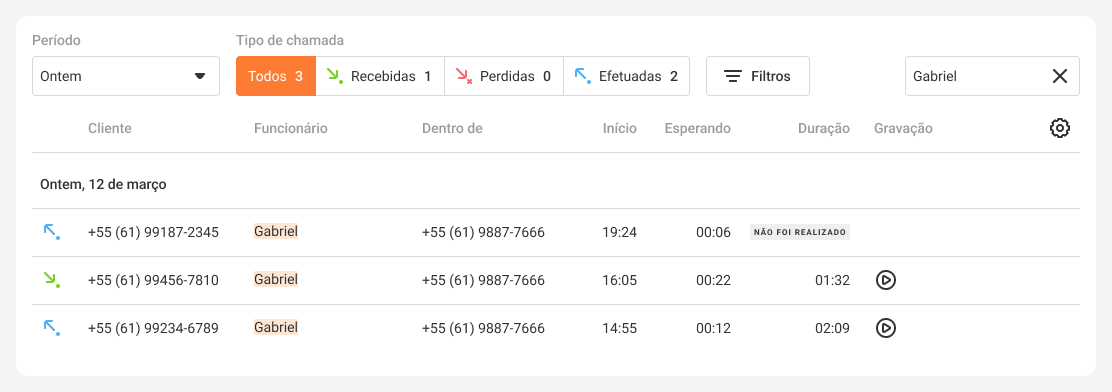
Como Visualizar Rapidamente o Histórico de Chamadas de um Cliente
Clique no número do cliente ou digite-o no campo Procurar chamada, e você verá todas as chamadas dele para sua empresa no período selecionado.
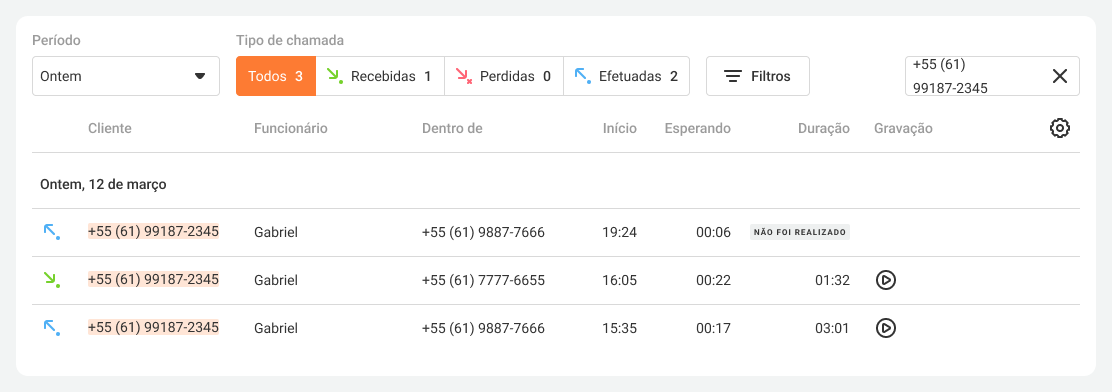
Como não gravar as chamadas do chefe e avisar o cliente sobre a gravação?
Como Filtrar Chamadas por Números, Departamentos e Status de Processamento de Chamadas Perdidas
Clique no botão Filtros para classificar chamadas por números, departamentos, funcionários e status de processamento de chamadas perdidas.
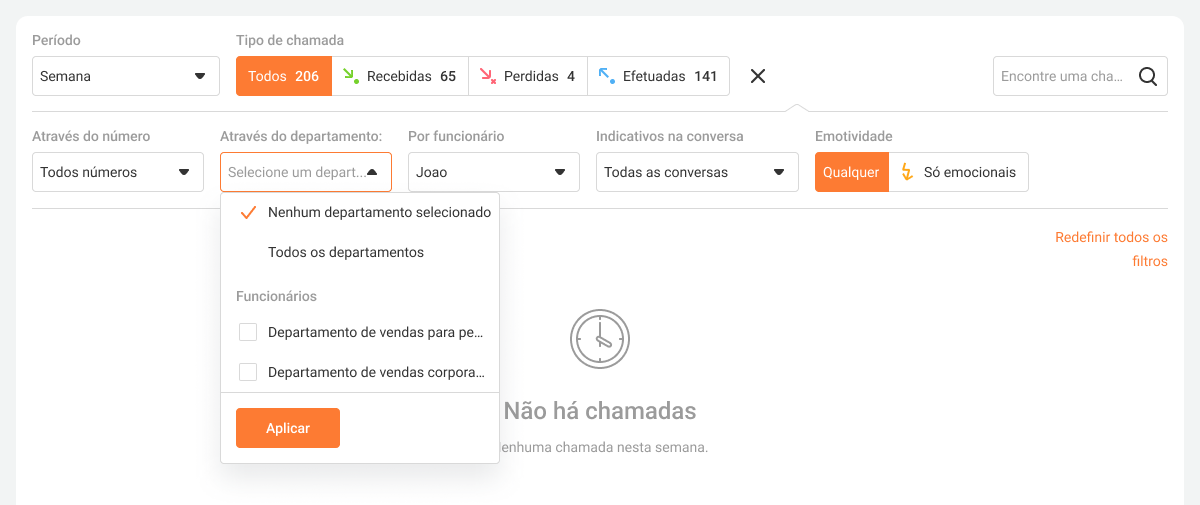
Uma barra lateral com filtros será aberta. Selecione os valores necessários e clique em Aplicar. Apenas as chamadas que corresponderem aos parâmetros especificados permanecerão na tabela.
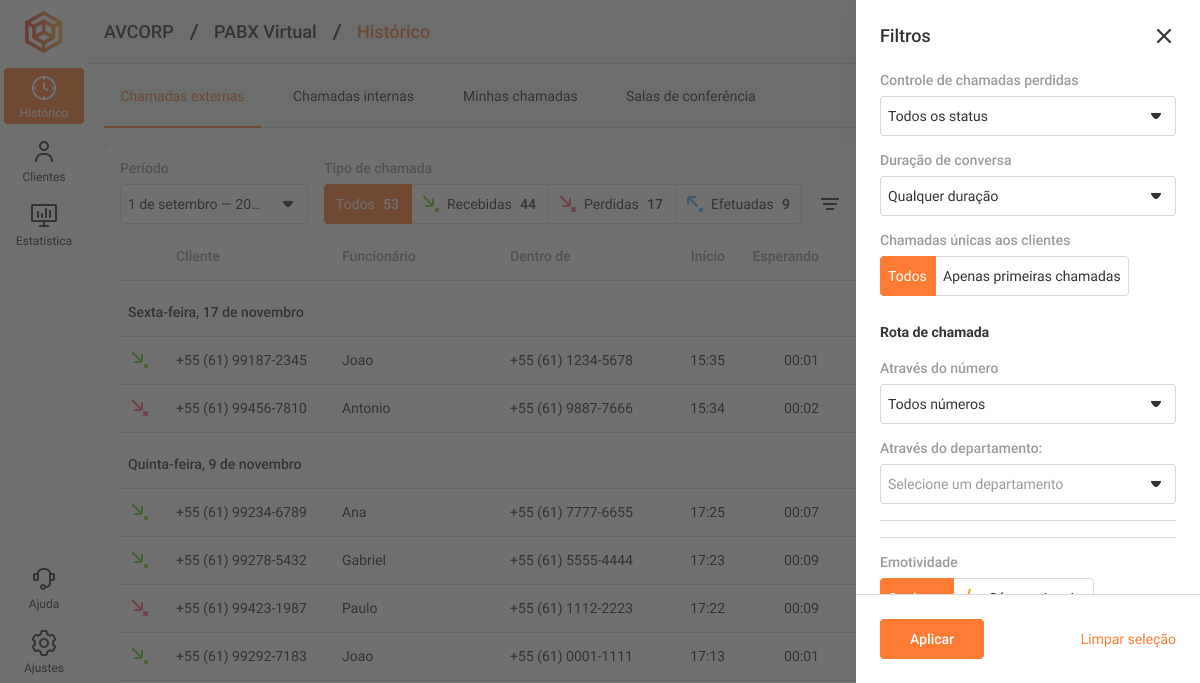
Assim fica mais fácil
Se você visualizar o Histórico de Chamadas em uma tela larga (mais de 1836 pixels), o painel de filtros ficará aberto por padrão.Filtro por Chamadas Perdidas
Para monitorar em tempo real quais chamadas não atendidas já foram processadas e quais não, use o filtro Controle de Chamadas Perdidas e os marcadores de cores na tabela de status.
Atenção
O filtro Controle de Chamadas Perdidas aparece no painel de filtros quando os tipos de chamada Todas, Recebidas ou Perdidas estão selecionados. Quando o tipo Efetuadas está selecionado, o filtro não está disponível.Com o filtro Controle de Chamadas Perdidas, você pode facilmente encontrar chamadas que os funcionários não retornaram ou não conseguiram completar.

Os marcadores coloridos dos status de processamento de chamadas perdidas ficam localizados na última coluna da tabela. Eles ajudam a entender o status de cada chamada não atendida: se o funcionário retornou a ligação ou se a chamada permaneceu sem resposta.
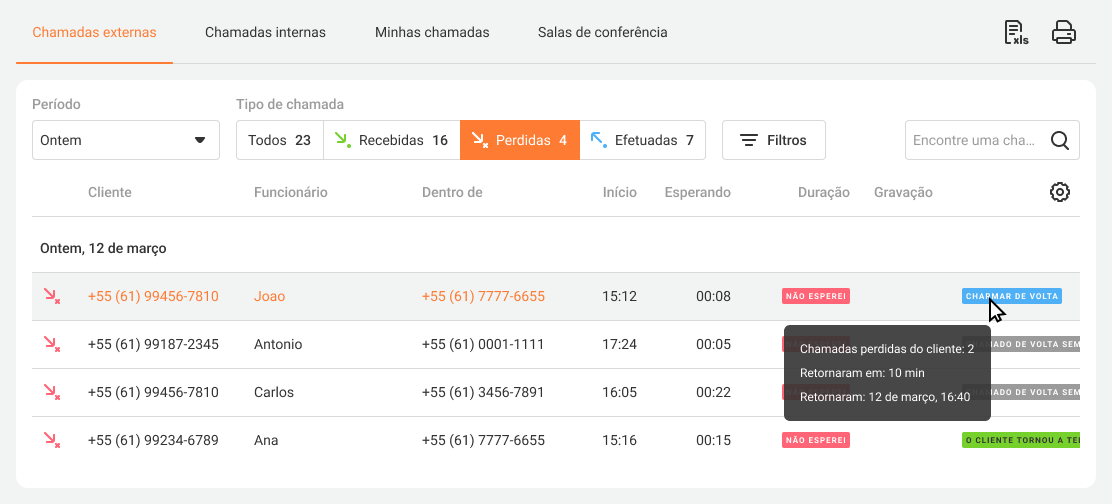
Atenção
Para ver os status atualizados de processamento de chamadas perdidas, atualize a página.Filtro por Duração da Chamada
Para excluir chamadas de spam, identificar conversas muito curtas ou muito longas que exigem atenção, use o filtro Duração da chamada.
Ao configurar o filtro, você pode selecionar valores padrão ou adicionar os seus. Para isso, no menu suspenso do filtro Duração da chamada, clique em Adicionar duração.
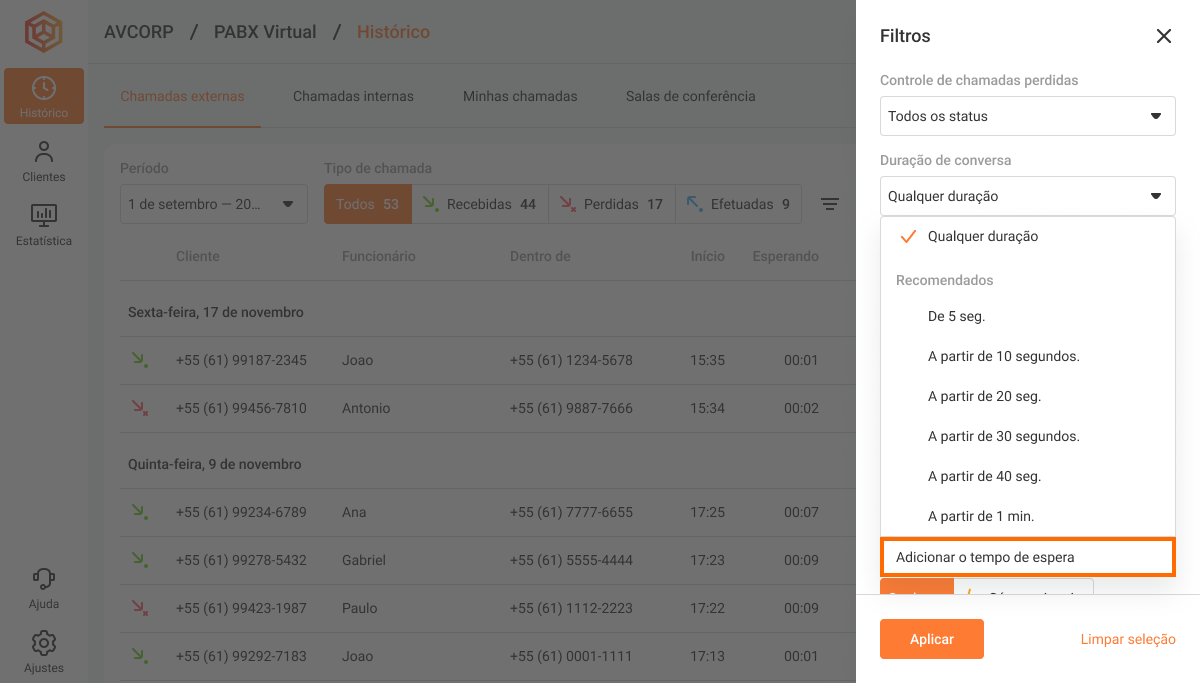
Na janela que se abre, especifique a duração desejada da chamada (de 1 segundo a 60 minutos) e clique em Adicionar.
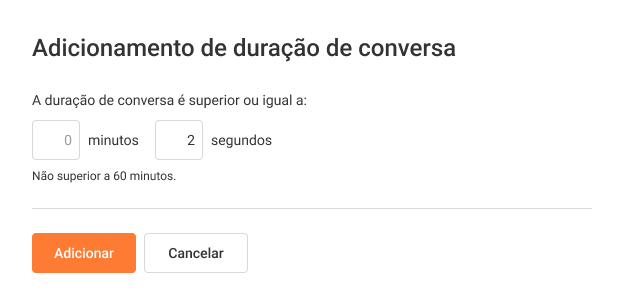
Após isso, aparecerá a seção Adicionados no menu suspenso, onde ficarão todos os valores criados.
Depois de selecionar a duração desejada, clique em Aplicar. Apenas as chamadas que excederem o tempo especificado permanecerão na tabela. No nosso exemplo, são todas as chamadas a partir de 1 min. 30 seg.
Para alterar ou excluir uma duração adicionada, no filtro Duração da chamada passe o mouse sobre o valor desejado e clique no ícone de engrenagem à direita do tempo.
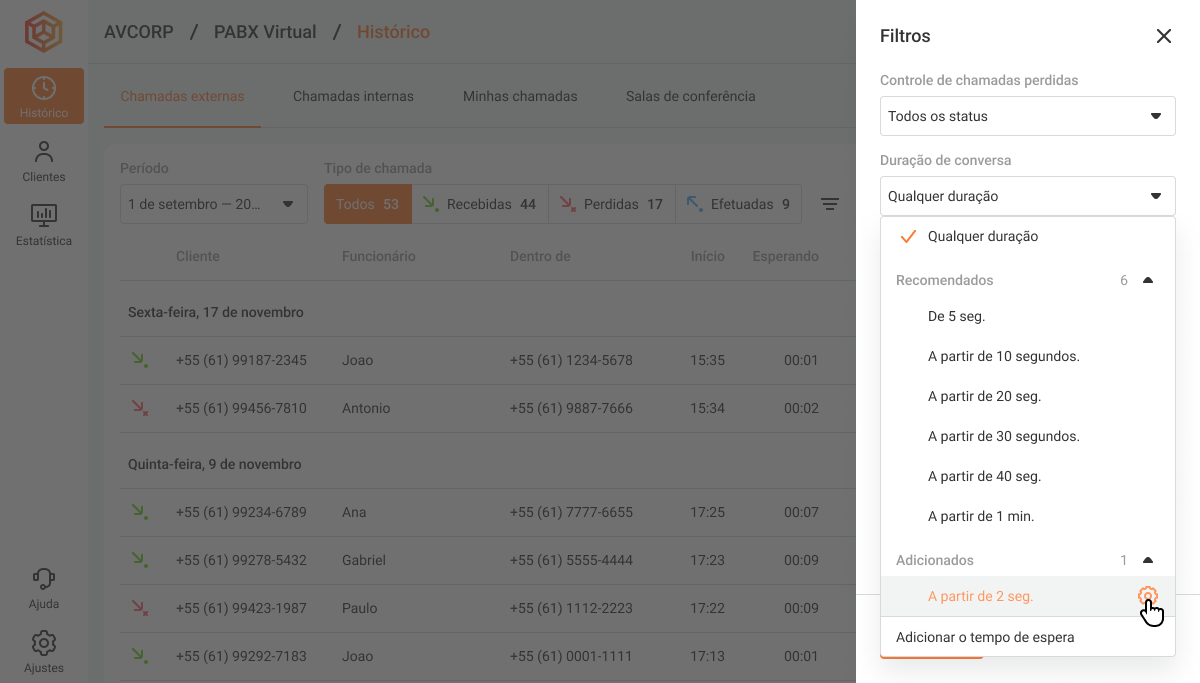
Na janela que se abre, corrija a duração ou exclua-a clicando no ícone de lixeira.
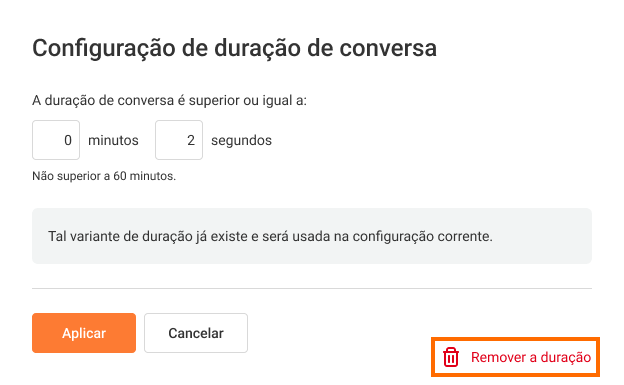
Confirme a exclusão da duração adicionada.
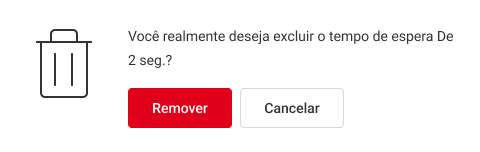
Através dos Filtros de Departamento e Participantes da Chamada
Ao selecionar o filtro Pelo departamento, você verá chamadas recebidas direcionadas ao departamento especificado e chamadas efetuadas pelos funcionários desse departamento a partir dos números da empresa. Nesse filtro, é possível selecionar não apenas departamentos ativos, mas também os já excluídos que trabalharam com chamadas no período.
No filtro Participantes da chamada, você pode não apenas selecionar cada funcionário individualmente, mas também configurar um filtro para todos os funcionários do departamento de uma vez. Ao selecionar todos os funcionários do departamento, todas as chamadas envolvendo cada funcionário serão exibidas no histórico, incluindo chamadas diretas para números de ramal. O filtro também mostra tentativas de chamada, ajudando a monitorar o total de chamadas recebidas por cada funcionário.
Atenção
Não é possível filtrar chamadas por funcionários excluídos do PABX móvel. Se você precisar do histórico de chamadas de um funcionário excluído, não utilize o filtro por funcionários.Como Redefinir Filtros Rapidamente
Para garantir que você veja a qualquer momento o critério de ordenação das chamadas, os valores de filtro selecionados ficam fixados acima da tabela de chamadas. Cada parâmetro definido aparece em um selo cinza separado. Para cancelar rapidamente a seleção de um filtro desnecessário, clique no X correspondente. A tabela será atualizada de acordo com os parâmetros restantes.
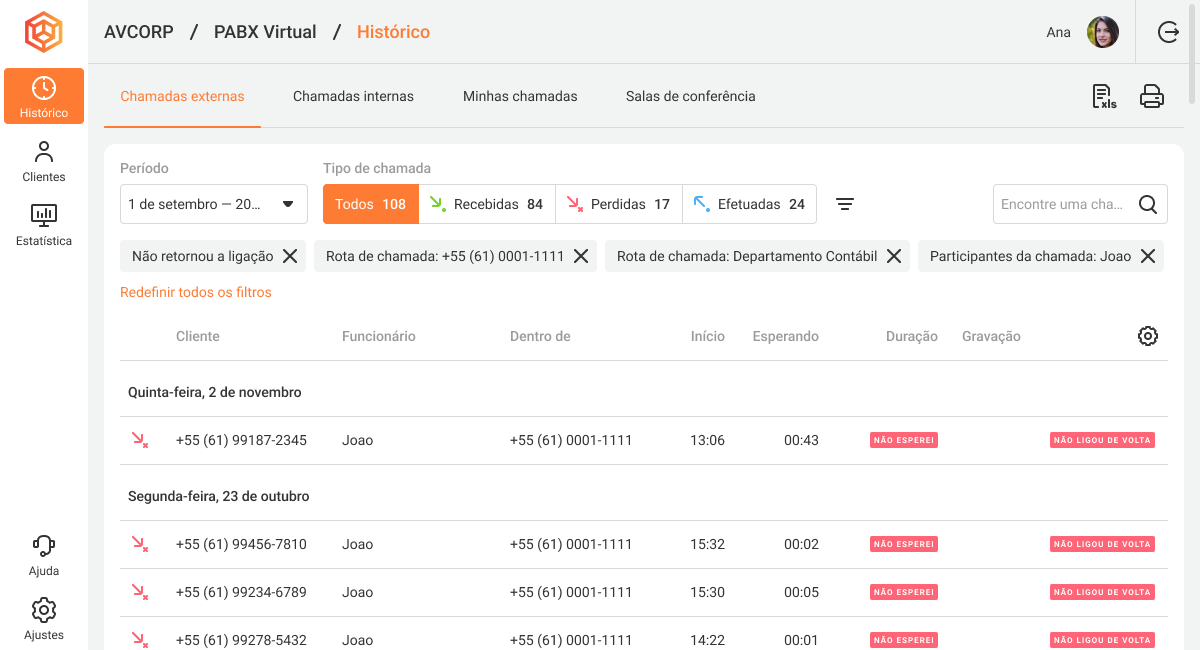
Se você quiser cancelar todos os filtros de uma vez, clique no botão Filtros e, na barra lateral que se abre, clique em Redefinir selecionados.
Configuração da Coluna Funcionário
Às vezes, é importante para um gerente ver no Histórico não o funcionário que encerrou a chamada, mas quem a atendeu. Por padrão, a coluna exibe quem encerrou a chamada. Para alterar essa configuração, clique no ícone de engrenagem abaixo da barra de pesquisa.
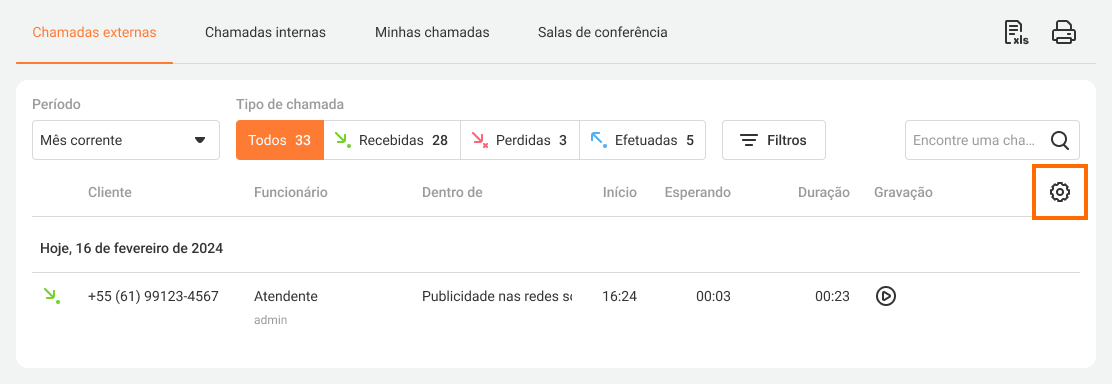
Na janela que se abre, selecione a opção O funcionário que atendeu a chamada e clique em Salvar.
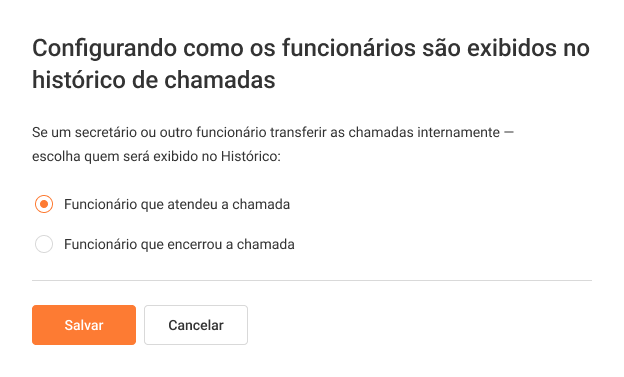
Com essa configuração da coluna Funcionário, você pode monitorar o trabalho de secretárias e administradores — filtrar e ouvir todas as chamadas atendidas por eles para garantir que sigam os padrões de comunicação da empresa.
Além disso, se muitas chamadas irrelevantes forem transferidas para funcionários, você poderá identificar quem exatamente faz isso. Com a configuração padrão da coluna Funcionário, filtre chamadas pelos funcionários que reclamam de solicitações irrelevantes e depois altere a configuração da coluna para ver quem atendeu essas chamadas.
Atenção
As configurações da coluna Funcionário afetam o nome exibido nas abas Chamadas externas e Chamadas internas.O PABX móvel lembra a opção de exibição de funcionário que você selecionou na coluna correspondente. Mesmo que você saia da sua conta pessoal, a configuração será mantida na próxima vez que fizer login. Apenas usuários com os papéis de Chefe de Departamento e Administrador podem configurar a coluna Funcionário. Usuários com outros níveis de acesso sempre veem, no Histórico, o funcionário que encerrou a chamada.
Exportar Histórico de Chamadas para Excel
Você pode exportar o histórico de chamadas para o Excel para gerar os relatórios necessários.
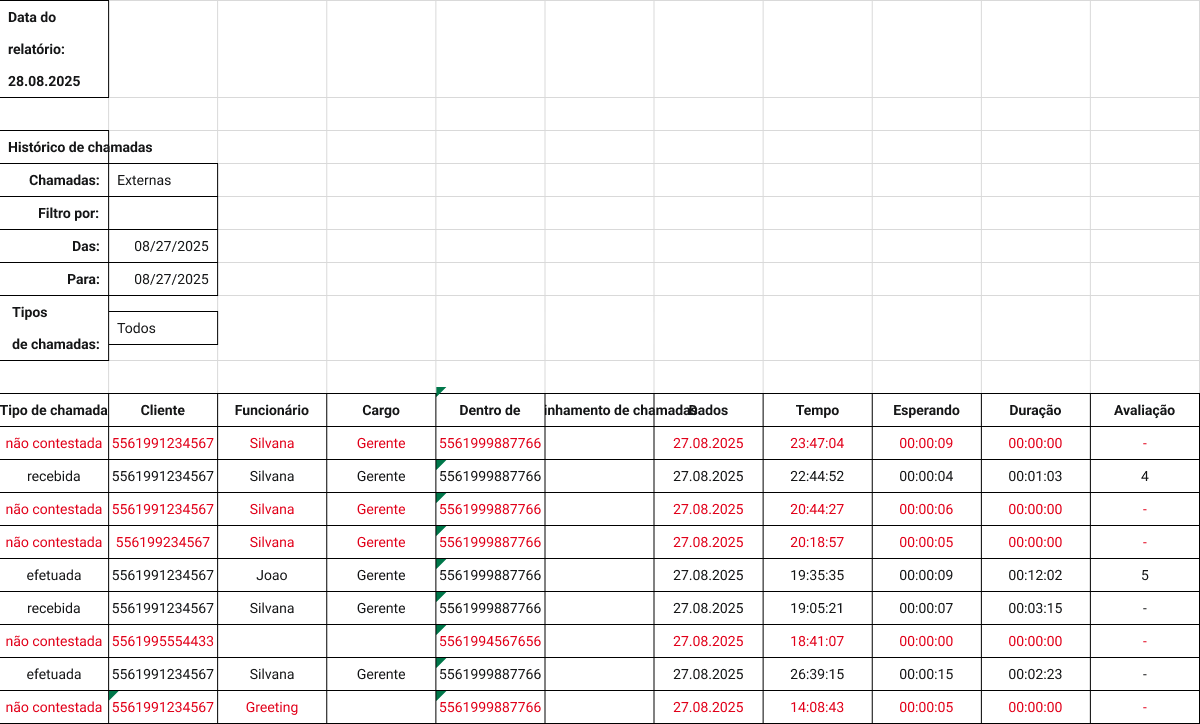
Baixar Todas as Gravações via FTP
Você pode baixar os arquivos de gravações de chamadas para fins de armazenamento prolongado, já que eles permanecem no servidor por um ano a partir da sua criação. Além disso, é fácil integrar essas gravações a sistemas de CRM e outros.
Você pode usar qualquer cliente FTP para baixar. É melhor:
- ativar o modo passivo para transferência de arquivos.
- aumentar ao máximo o tempo limite de resposta do servidor ou desativá-lo.
Qualquer usuário do PABX móvel com status de Administrador pode baixar os arquivos.
Parâmetros de acesso:
- Endereço do servidor: ftp://records.secure.pbx.vivo.com.br
- Login: login da sua conta com status de Administrador no formato owen@company.pbx.vivo.com.br.
- Senha: sua senha.
- Porta: 21.
Os arquivos estão localizados no diretório Recordings e organizados em subdiretórios baseados na data no formato YYYY-MM-DD:

Dentro das pastas, os arquivos de gravação têm nomes no padrão anna_out_2022_10_10-12_49_26_490302343341.mp3 onde:
- owen — o nome do funcionário que tratou a chamada (pbx_voicemail_vm significa que a mensagem foi enviada para a caixa postal).
- in — o tipo de chamada (out para efetuada, in para recebida).
- 2022_10_10-12_49_26 — a data e hora.
- 490302343341 — o número de telefone do cliente.
